
En aquesta revisió sobre dues senzilles utilitats per obtenir una llista de dispositius USB del seu ordinador a Windows 10, 8.1 o Windows 7 - ambdós programes són gratuïts i d'un desenvolupador. Les mateixes eines poden ser útils per a la solució d'alguns problemes comuns, per exemple, per esbrinar quina és la causa constant so de desconnexió i connexió de el dispositiu.
- Dispositius USB Veure.
- Accedir unitat USB.
- Vídeo
Però sense dubtes.
El primer dels programes - però sense dubtes, disponible per a baixar a la pàgina oficial https://www.nirsoft.net/utils/usb_devices_view.html (a la mateixa pàgina hi ha un arxiu de Rússia per al programa, que és suficient per copiar- a la carpeta amb l'arxiu de programa executable).
Però sense dubtes no requereix la instal·lació d'un equip - és suficient per descomprimir l'arxiu en un lloc còmode i executar la utilitat.
- Immediatament després de començar, veureu una llista de tots els dispositius USB detectats en el sistema (no només connectat en el present, sinó també connectat anteriorment a l'ordinador), mentre estigui actiu en aquest moment es destacaran pel verd.
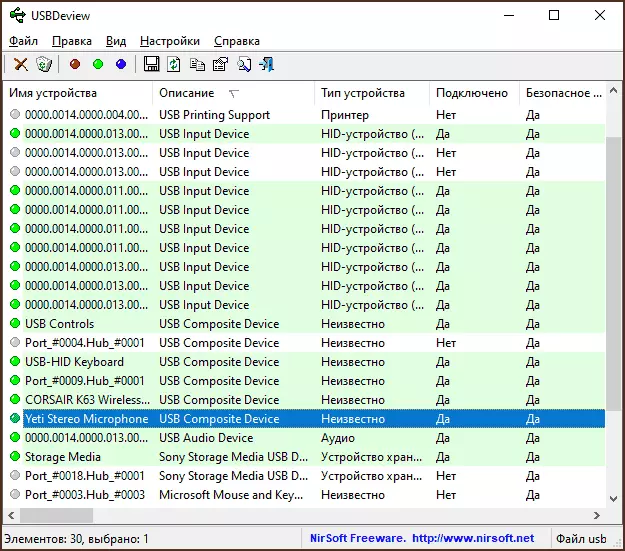
- Feu doble clic en qualsevol dels dispositius, es pot obtenir informació detallada sobre el mateix - el controlador utilitzat, la data de la primera connexió, la ruta d'accés a la instància de dispositiu i altres.

- Obrint el menú de context de dispositiu, pot realitzar passos addicionals: per exemple, per desactivar-lo en el futur, canviar la lletra de la unitat, si estem parlant sobre la unitat, obriu la clau de registre en el qual s'especifiquen els paràmetres d'aquest dispositiu.

A més, el programa dóna suport a la exportació de la llista de dispositius seleccionats, Reinici d'un concentrador USB (pot ser útil en la resolució de problemes amb un dispositiu connectat), una transició ràpida a la finestra de propietats de dispositiu a l'Administrador de dispositius de Windows.
USBDRIVELOG.
El USBDRIVELOG de Nirsoft està disponible per a baixar en https://www.nirsoft.net/utils/usb_drive_log.html, no es troba un arxiu amb la interfície d'idioma rus, el seu ús és similar a la de el programa anterior.
A diferència però sense dubtes, només les unitats USB es mostren en USBDRIVELOG: unitats flash USB i discs durs externs o SSD, tots dos connectats a la vegada present i el prèviament connectat a aquest ordinador o portàtil.
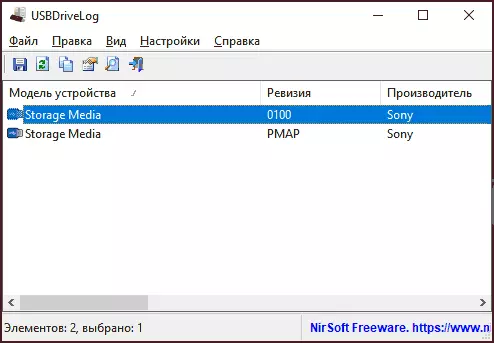
Feu doble clic a qualsevol unitat, podeu obtenir informació més detallada, com ara la data i l'hora de connexió i apagat.
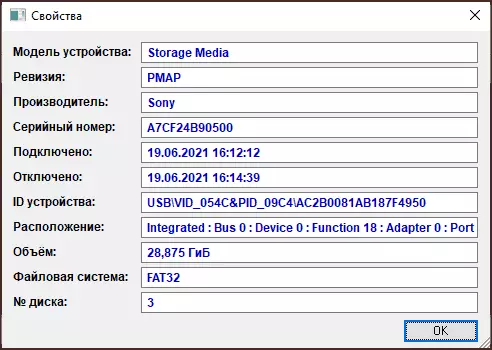
La utilitat és més fàcil que l'anterior, però també pot ser útil. Desafortunadament dispositius, va treure anteriorment connectats amb la seva ajuda no funcionarà, però per a aquesta finalitat hi ha altres eines que descriuen en les instruccions de fer si l'ordinador no veu la unitat flaix.
